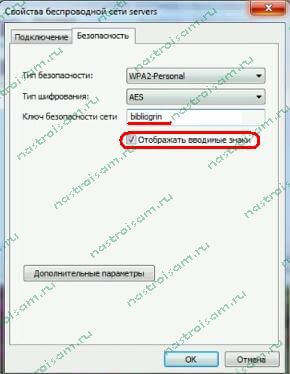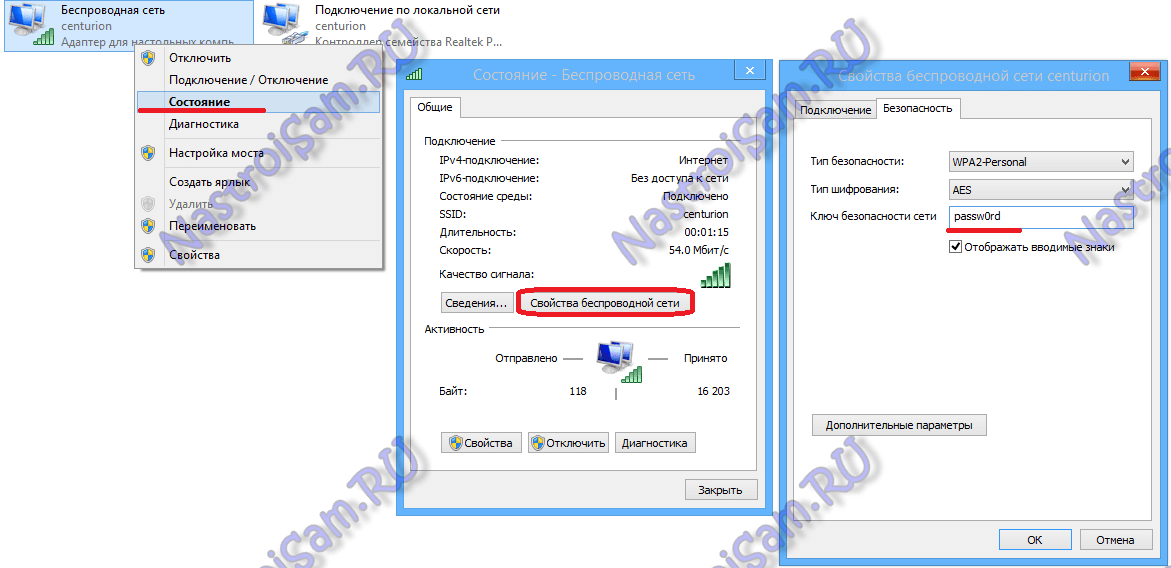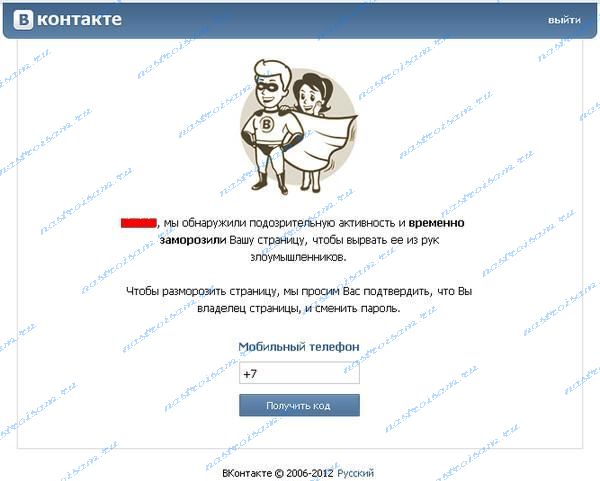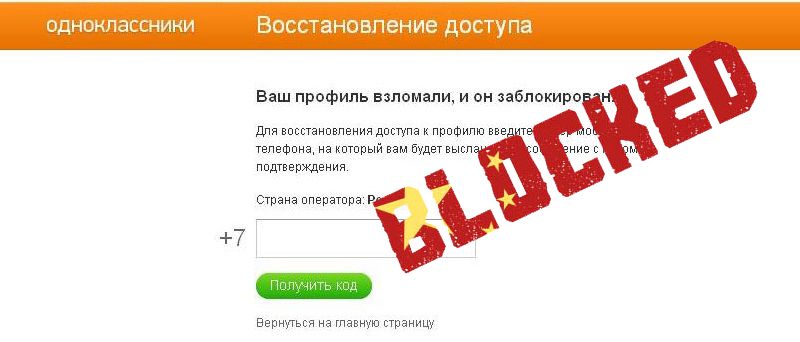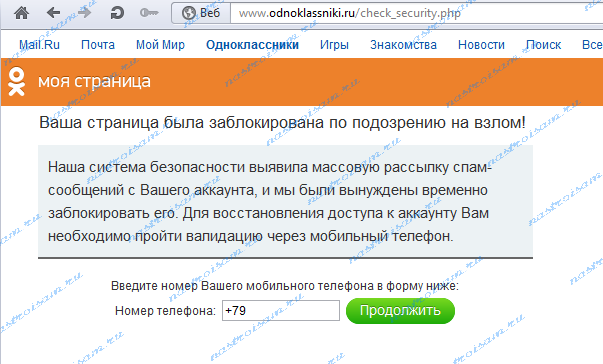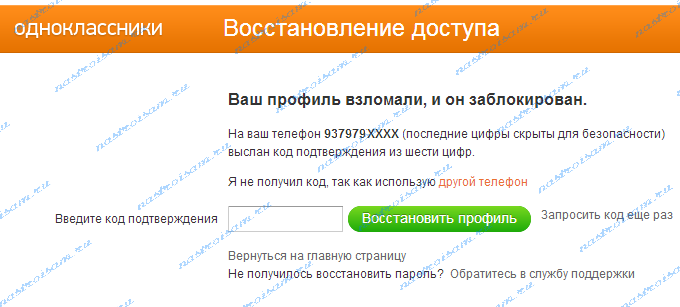Как сообщает лаборатория Eset, в сети Интернет появился и активно распространяется новый вирус — троян FileCoder (по классификации ESET — Win32/Filecoder и Win32/Gpcode) и его модификации. Количество заражений таким вирусом в сентябре увеличилось втрое — около 100 рабочих станций в день. Хотя эта цифра не особо и большая, но те счастливчики, кто его подхватил — столкнется с серьезными проблемами. Все дело в том, что FileCoder шифрует на подключенных дисках зараженного компьютера все файлы без разбора — документы, фотографии, аудиозаписи, архивы, видео. После чего вирус выводит на экран баннер: доступ к файлам ограничен в связи с тем, что компьютер оказался источником крайне опасного вируса или рассылки материалов порнографического содержания. Пользователю предлагается всего лишь оплатить труды вымогателей в размере где-то 100-200 евро (некоторые особо жадные просят 3000 евро). Прибыли авторов этого вируса эксперты оценили не менее чем в 3 млн евро. Читать Далее…
Архив рубрики: Безопасность
Как узнать пароль от WiFi
По статистике, большинство домашних пользователей Wi-Fi не помнит ключ свой сети. Один раз подключив ноутбук, пользователь через какое-то время, как правило, забывает ключ. Помнят свой пароль на Wi-Fi зачастую в том случае, когда часто приходится подключить разные устройства к домашней беспроводной сети. Что же делать, если забыл пароль на WiFi? А может Вам настраивал сеть другой человек и свой ключ сети вы вообще не знаете. Как быть?
Можно конечно зайти в настройки роутера и там посмотреть или поменять кодовую фразу. Подробную статью об этом я уже писал здесь. Но, если у Вас на уже подключенном к Вай-Фай устройстве установлена операционная система Windows 7 или Windows 8 — есть пусть быстрее и проще.
Узнаем пароль от сети WiFi в Windows 7.
Для того, чтобы узнать пароль от WiFi в операционной системе Windows 7, надо зайти в «Центр управления сетями и общим доступом». Для этого на рабочем столе в правом нижнем углу, около часов, ищем значок сети и кликаем на нем правой кнопкой. В открывшемся меню выбираем пункт «Центр управления сетями и общим доступом». Далее, в меню слева страницы ищем пункт «Управление беспроводными сетями».
Кликаем на нем левой кнопкой мыши. Откроется список беспроводных сетей. Выбираем нужную и кликаем на ней дважды левой кнопкой мыши. Откроются «Свойства беспроводной сети»:
Нас интересует вкладка «Безопасность». В ней ищем поле «Ключ безопасности сети». Это пароль на эту сеть Wi-Fi. Но по умолчанию, он закрыт звездочками. Чтобы посмотреть этот пароль поставьте галочку «Отображать вводимые знаки».
Примечание:
В Windows 7 SP1 уже нет раздела Управление беспроводными сетями. Поэтому, чтобы узнать пароль от WiFi в этой версии операционной системы, Вам надо зайти в сетевые подключения. Нажимаем комбинацию клавиш Win+R и в строке открыть пишем команду: ncpa.cpl:
Нажимаем кнопку ОК и попадаем в сетевые подключения. Вам надо выбрать Беспроводное подключение и кликнуть на нем правой кнопкой мыши:
Выбираем пункт меню «Состояние». Потом, в окне, нажимаем кнопку «Свойства беспроводной сети». В открывшемся окне свойств откройте вкладку «Безопасность» и поставьте галку «Отображать вводимые знаки». В строке «Ключ безопасности» Вы увидите пароль от Вай-Фай.
Как узнать пароль от WiFi в Windows 8.
Узнать пароль от WiFi в Windows 8 ещё проще чем в «семерке». Подводим курсор мыши в верхний правый угол экрана. Откроется меню, на котором надо выбрать пункт «Параметры»:
В правом нижнем углу экрана находим значок «Сеть». Кликаем его. Откроется список беспроводных сетей. Выбираем подключенную и кликаем на ней правой кнопкой мыши. Если у Вас планшет с Windows 8 — надо просто нажать на сеть и подержать. Откроется меню беспроводной сети:
Выбираем пункт меню «Просмотреть свойства подключения». Откроется такое же окно, как и в «Семерке»:
Открываем вкладку «Безопасность», поле «Ключ безопасности». Ставим галочку галочку «Отображать вводимые знаки». Это кодовая фраза на эту сеть Wi-Fi.
Как поставить или поменять пароль на WiFi
Вопросы «Как поставить пароль на WiFi?» и «Как изменить пароль на WiFi?» возникают обычно у пользователей, которые в настройки модема, роутера или оптического терминала ONT самостоятельно не заходили и очень боятся неверными действиями сбить настройки роутера. При этом вопросов, как правило, возникает море, но ответить на них некому. Поэтому, в этой статье я рассмотрю наиболее часто возникающие вопросы при настройке безопасной беспроводной сети WiFi.
Читать Далее…
Как зайти в Вконтакте, если сайт заблокирован вирусом
В социальной сети ВКонтакте обитает огромная часть молодежи, живущей на бескрайних просторах бывшего СНГ и не только. Это не удивительно — в эту социалку ходит огромное количество музыки, видео, графического материала, огромное количество групп, объединяющих людей по самым разным интересам. Само-собой, такой лакомый кусок не упускают и злоумышленники, выпуская раз от раза все больше вредоносных программ разного типа. В рамках этой статьи, я рассмотрю способы борьбы с разного рода блокираторами социальной сети. Подобная статья по сети Одноклассники — тут.
Для начала, обратите внимание как выглядит стандартная страница разблокировки/разморозки профиля ВКонтакте:
Как Вы можете заметить — стандартная страница разблокировки доступа vk.com предполагает возможность восстановления доступа, указав логин или адрес электронной почты. Телефон указать можно, но не обязательно. Поэтому, если от Вас требуют с отправить SMS или отправить свой номер телефона — это вирус, цель которого — снять с Вашего мобильного счета деньги. Не поддавайтесь на уловки мошенников, так как даже если Вы отправите деньги — код разблокировки все равно не придет. Это все развод!
Чтобы решить эту проблему, вам придется запастись терпением и попытаться удалить вирус из системы. А я Вам в этом помогу.
Как зайти в Одноклассники, если сайт заблокирован?!
Чем больше у социальной сети пользователей, тем более интересна она становится для различных мошенников. Так произошло и с самыми популярными в России социалками. В один прекрасный день, запустив браузер и попытавшись войти на страницу Одноклассники, пользователь видит картинку, аналогичную вот такой:
Это вирус! Текст блокера может отличаться, но смысл у всех один — или заставить Вас отправить СМС или отправить свой номер телефона. Результатом будет снятие со счета Вашего мобильного телефона некоторой суммы. Запомните, для восстановления доступа в социалку, Вас попросят ввести всего 4 последние цифры номера Вашего телефона, на который придет СМС с кодом. Настоящая форма восстановления доступа выглядит вот так:
Во всех иных случаях, когда Вас просят ввести номер телефона полностью или даже отправить СМСку — у Вас в системе поселился вирус и его нужно удалить. Сделать это не сложно и по силам практически любому пользователю компьютера. Надо всего лишь запастись терпением и немного поработать головой. Читать Далее…